用CAD绘制花瓣形的圆创意图形
用CAD绘制花瓣形的圆创意图形
CAD作为一款热门的制图软件,我们可以再CAD上画各种各样的图案,我们可以花自己喜欢的角色、可以绘制各种家具等等物品。想要绘制出自己想要的图案还需要对CAD上面有许多快捷方便的图形绘制的工具运用的熟练度和灵活度。那么为了提高大家的CAD绘图技能,这里我们为大家带来CAD绘制一种花瓣形的圆创意图形,有需要的小伙伴可以参考一下,也可以自己动手试试提高自己的熟练度。
1.首先我们打开40001百老汇CAD,在绘图区域绘制一个正八边形。然后我们点击上方菜单栏中的三点,选中正八边形的两个相邻的端点以及中点,绘制出来一个圆形,接着点击左侧工具栏的圆命令,以边长中点为圆心,以边长长度为直径绘制一个的圆,绘制效果图如下。
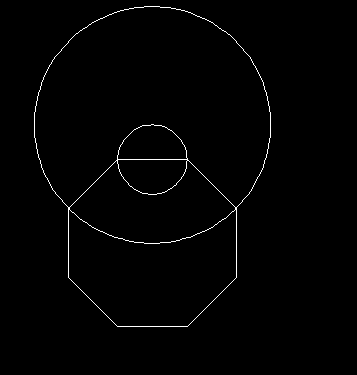
2.然后我们选中整个图形,使用修剪命令将多余线段删去,得到图形如下。
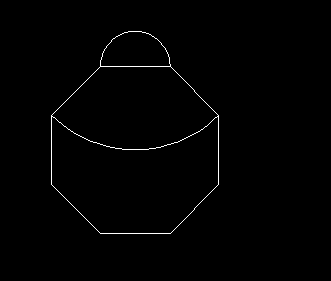
3.接着使用“AR”指令,中心点选择正八边形中点,项目总数为8,旋转角度为360,选取上图中的两个圆弧,得到图形如下。
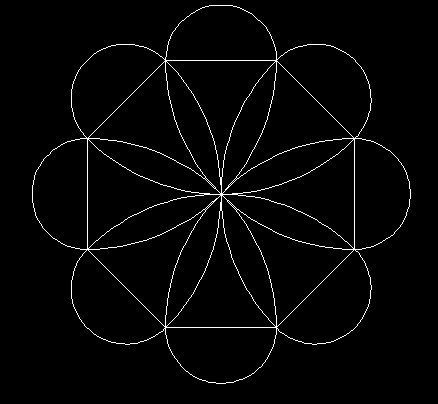
4.最后我们将正八边形删去,就得到我们需要的图形了。
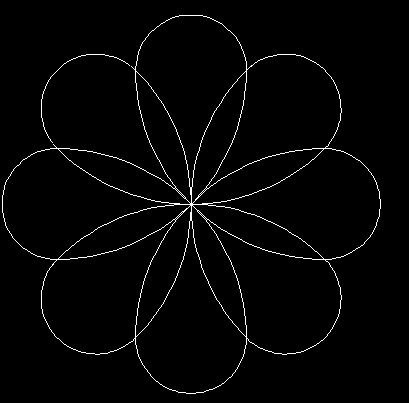
以上就是CAD中绘制一个花瓣图形的步骤,还不熟悉的小伙伴赶紧动手练习吧。
推荐阅读:CAD价格
推荐阅读:CAD用圆和三角形绘制关于圆的创意图形



























